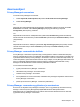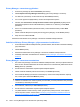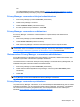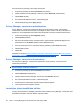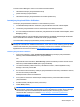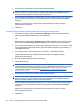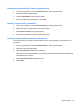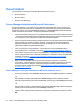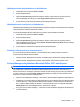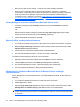ProtectTools (select models only) - Windows XP, Windows Vista, Windows 7
Table Of Contents
- Johdanto: tietoturva
- Käytön aloittaminen
- Järjestelmän asetusten määrittäminen
- Sovellusten asetusten määrittäminen
- Hallintatyökalujen lisääminen
- HP ProtectTools Security Manager
- Asennusohjeet
- Yleiset toiminnot
- Password Manager
- Verkkosivut tai ohjelmat, joissa kirjautumistunnusta ei ole vielä luotu
- Verkkosivut tai ohjelmat, joissa kirjautumistunnus on jo luotu
- Kirjautumistunnusten lisääminen
- Kirjautumistunnusten muokkaaminen
- Kirjautumistunnusvalikon käyttäminen
- Kirjautumistunnusten järjesteleminen luokkiin
- Kirjautumistunnusten hallinta
- Salasanan vahvuuden arvioiminen
- Password Manager -kuvakkeen asetukset
- Asetukset
- Valtuustiedot
- Oma henkilökorttisi
- Omien asetusten määrittäminen
- Tietojen varmuuskopiointi ja palauttaminen
- Sovellusten lisääminen
- Suojaussovellusten tila
- Password Manager
- Drive Encryption for HP ProtectTools (vain tietyt mallit)
- Privacy Manager for HP ProtectTools (vain tietyt mallit)
- Asennusohjeet
- Privacy Managerin avaaminen
- Privacy Manager -varmenteiden hallinta
- Privacy Manager -varmenteen pyytäminen ja asentaminen
- Privacy Manager -varmenteen tietojen tarkasteleminen
- Privacy Manager -varmenteen uudistaminen
- Oletusarvoisen Privacy Manager -varmenteen määrittäminen
- Privacy Manager -varmenteen poistaminen
- Privacy Manager -varmenteen palauttaminen
- Privacy Manager -varmenteen kumoaminen
- Luotettujen yhteyshenkilöiden hallinta
- Yleiset tehtävät
- Privacy Managerin käyttäminen Microsoft Outlookissa
- Privacy Managerin käyttäminen Microsoft Office 2007 -asiakirjassa
- Privacy Managerin asetusten määrittäminen Microsoft Officea varten
- Microsoft Office -asiakirjan allekirjoittaminen
- Allekirjoitusrivin lisääminen Microsoft Word- tai Microsoft Excel -asiakirjoja allekirjoitettaessa
- Microsoft Office -asiakirjan salaaminen
- Microsoft Office -asiakirjan salauksen poistaminen
- Salatun Microsoft Office -asiakirjan lähettäminen
- Allekirjoitetun Microsoft Office -asiakirjan tarkasteleminen
- Salatun Microsoft Office -asiakirjan tarkasteleminen
- Privacy Managerin käyttäminen Windows Live Messengerissä
- Privacy Manager Chat -istunnon käynnistäminen
- Privacy Managerin asetusten määrittäminen Windows Live Messengeriä varten
- Keskusteleminen Privacy Manager Chat -ikkunassa
- Keskusteluhistorian tarkasteleminen
- Lisätoiminnot
- Asennusohjeet
- File Sanitizer for HP ProtectTools
- Hävittäminen
- Vapaan tilan tyhjennys
- Asennusohjeet
- Yleiset tehtävät
- Hävittämisen käynnistäminen näppäinyhdistelmän avulla
- File Sanitizer -kuvakkeen käyttäminen
- Yhden pääoman manuaalinen hävittäminen
- Kaikkien valittujen kohteiden manuaalinen hävittäminen
- Vapaan tilan tyhjennyksen manuaalinen käynnistäminen
- Hävittämisen tai vapaan tilan tyhjennyksen keskeyttäminen
- Lokitiedostojen tarkasteleminen
- Device Access Manager for HP ProtectTools (vain tietyt mallit)
- LoJack Pro for HP ProtectTools
- Vianmääritys
- Sanasto
- Hakemisto
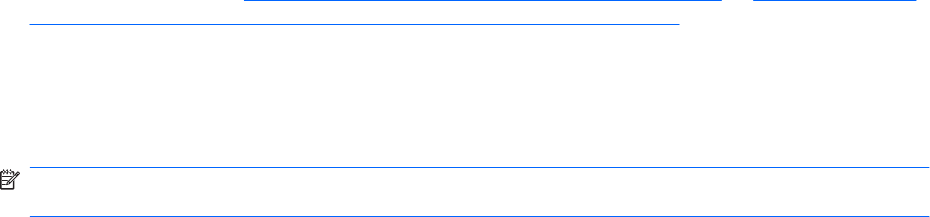
Voit poistaa Privacy Manager -varmenteen seuraavasti:
1. Avaa Privacy Manager ja valitse Certificates (Varmenteet).
2. Valitse poistettava Privacy Manager -varmenne ja sitten Advanced (Lisäasetukset).
3. Valitse Delete (Poista).
4. Kun vahvistusvalintaikkuna avautuu, valitse Yes (Kyllä).
5. Valitse Close (Sulje) ja sitten Apply (Käytä).
Privacy Manager -varmenteen palauttaminen
Privacy Manager -varmenteen asentamisen aikana sinua kehotetaan luomaan varmuuskopio
varmenteesta. Voit luoda varmuuskopion myös Migration (Siirto) -sivulla. Tätä varmuuskopiota voi
käyttää, kun siirryt käyttämään toista tietokonetta tai palautat varmenteen samaan tietokoneeseen.
1. Avaa Privacy Manager ja valitse Migration (Siirto).
2. Valitse Restore (Palauta).
3. Etsi varmuuskopiointiprosessin yhteydessä luotu .dppsm-tiedosto valitsemalla Migration File
(Siirtotiedosto) -sivulta Browse (Selaa) ja sitten Next (Seuraava).
4. Anna varmuuskopion luonnin yhteydessä käytetty salasana ja valitse Next (Seuraava).
5. Valitse Finish (Valmis).
6. Valitse OK.
Lisätietoja on kohdassa
Privacy Manager -varmenteen asentaminen sivulla 44 tai Privacy Manager -
varmenteiden ja luotettujen yhteyshenkilöiden varmuuskopiointi sivulla 61.
Privacy Manager -varmenteen kumoaminen
Jos uskot Privacy Manager -varmenteesi turvallisuuden olevan uhattuna, voit kumota oman
varmenteesi seuraavasti:
HUOMAUTUS: Kumottua Privacy Manager -varmennetta ei poisteta. Varmennetta voidaan edelleen
käyttää salattujen tiedostojen tarkasteluun.
1. Avaa Privacy Manager ja valitse Certificates (Varmenteet).
2. Valitse Advanced (Lisäasetukset).
3. Valitse kumottava Privacy Manager -varmenne ja sitten Revoke (Kumoa).
4. Kun vahvistusvalintaikkuna avautuu, valitse Yes (Kyllä).
5. Suorita todennus valitsemaasi suojattua kirjautumistapaa käyttäen.
6. Toimi näyttöön tulevien ohjeiden mukaan.
Luotettujen yhteyshenkilöiden hallinta
Luotetut yhteyshenkilöt ovat käyttäjiä, joiden kanssa olet vaihtanut Privacy Manager -varmenteita, mikä
mahdollistaa turvallisen viestinnän kahden osapuolen välillä.
46 Luku 8 Privacy Manager for HP ProtectTools (vain tietyt mallit)